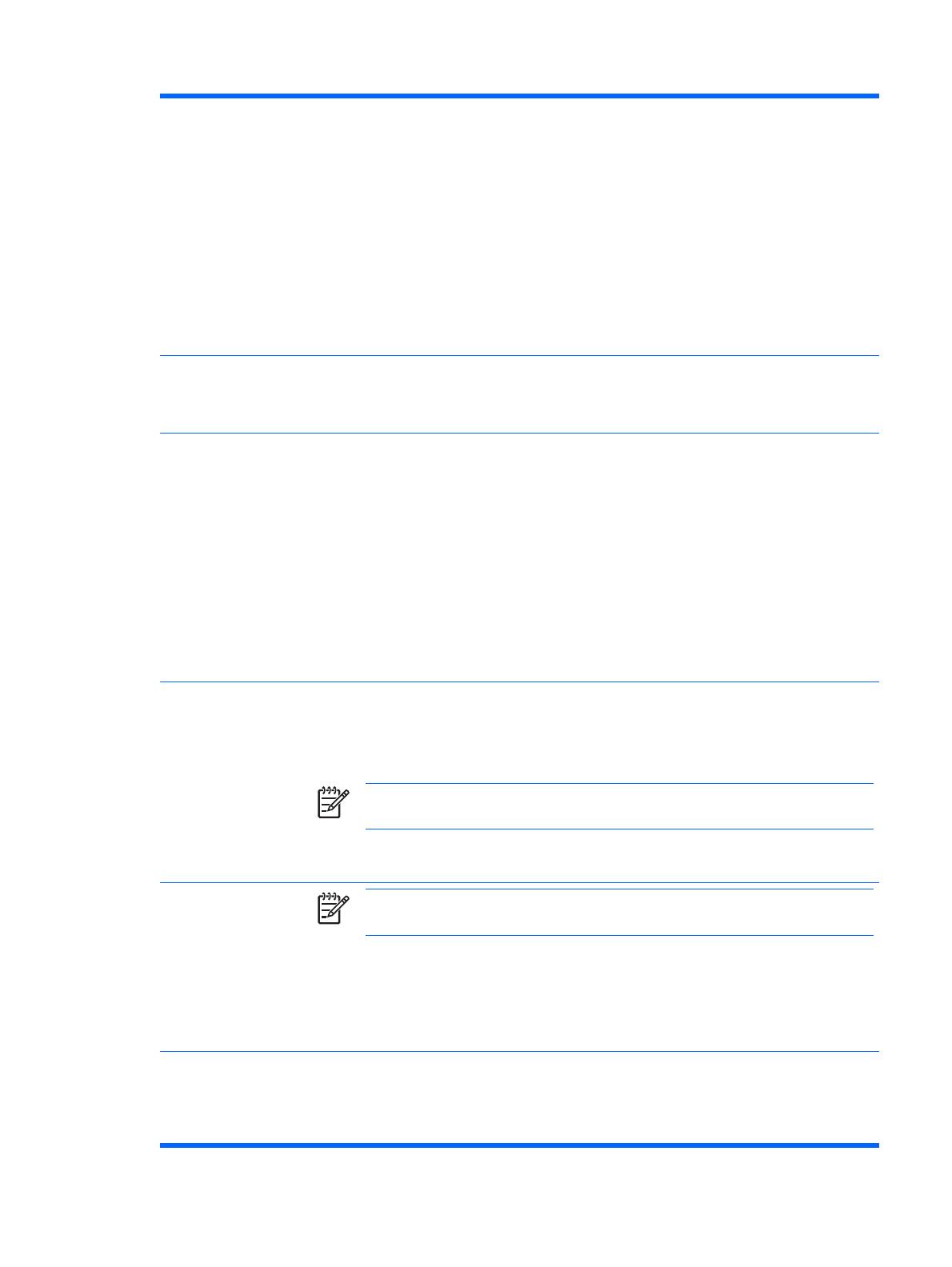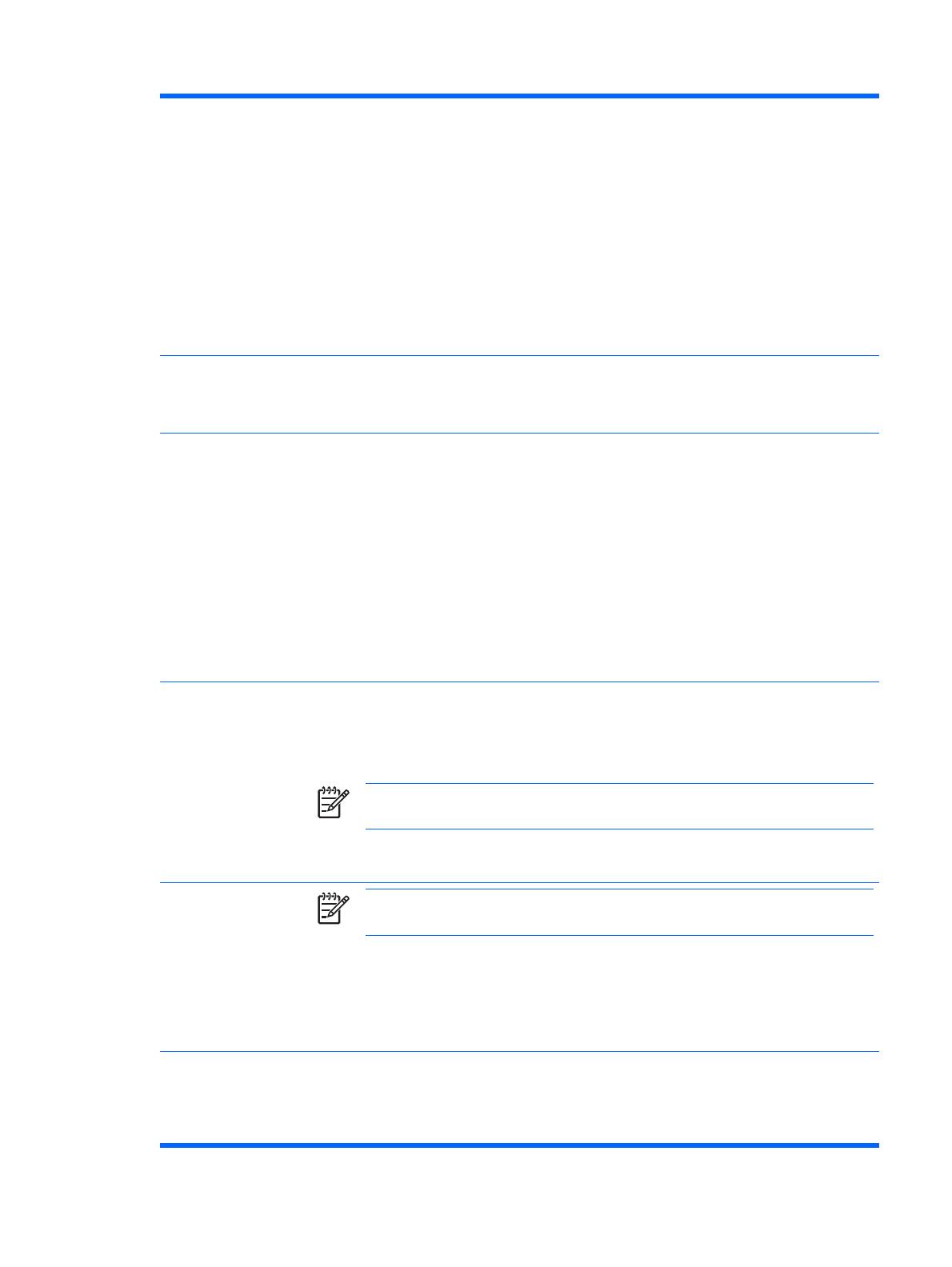
デバイス セキュリティ
(Device Security)
以下のデバイスに関する、デバイス有効(Device Available)/デバイス無効(Device Hidden)を
設定できます
●
シリアル ポート(Serial Port)
●
パラレル ポート(Parallel Port)
●
すべての USB ポート(All USB Ports)
●
前面の USB ポート(Front USB Port)
●
システム オーディオ(System audio)
●
ネットワーク コントローラ(Network Controller)
●
内蔵セキュリティ デバイス(Embedded security device)(一部のモデルのみ)
ネットワーク サービス
ブート(Network
Service Boot)
ネットワーク サーバにインストールされたオペレーティング システムからコンピュータを起動す
る機能を有効(Enable)または無効(Disable)にします(NIC(LAN ボード)が搭載されている
モデルのみで使用でき、ネットワーク コントローラが PCI 拡張カードであるか、システム ボード
に組み込まれている必要があります)
システム ID(System
ID)
次の項目を設定します
●
アセット タグ(Asset Tag。18 バイトの ID)およびオーナーシップ タグ(Ownership Tag。
POST 実行中に表示される 80 バイトの ID)の入力詳しくは、Documentation and Diagnostics
CD に収録されている『デスクトップ マネジメントについて』を参照してください
●
オーナーシップ タグ(Ownership Tag)。このタグは、POST スプラッシュ スクリーンの下
に表示される文字列で、コンピュータの所有者を確認するために使用されます
●
本体シリアル番号(Chassis Serial Number)または UUID(Universal Unique Identifier)の入
力 UUID は現在の本体シリアル番号が無効の場合にのみ更新できます(通常これらの識別
(ID)番号は工場出荷時に設定され、そのシステムを特定するために使用されます)
●
キーボード(Keyboard Locale)の設定 米国やドイツなどをシステム ID エントリに対して設
定します
ドライブロック セキュリ
ティ(DriveLock
Security)
ハードディスク ドライブにマスタ パスワードまたはユーザ パスワードを割り当てたり、パスワー
ドを変更したりします。この機能が有効の場合は、POST 実行中にどちらかの DriveLock パスワ
ードを入力するよう求められます。どちらのパスワードも正常に入力されなかった場合は、次の
コールド ブート シーケンスの間にどちらかのパスワードが入力されるまで、ハードディスク ドラ
イブにはアクセスできません
注記 この項目は、DriveLock 機能をサポートする 1 台以上のハードディスク ドライブが
システムに接続されている場合にのみ表示されます
詳しくは、Documentation and Diagnostics CD に収録されている『デスクトップ マネジメントに
ついて』を参照してください
OS セキュリティ(OS
Security)(一部のモデ
ルのみ)
注記 OS セキュリティ項目は、使用中のプロセッサおよびオペレーティング システムが
セキュリティ機能に対応している場合にのみ有効になります
●
データ実行防止(Data Execution Prevention)(一部のモデルのみ)OS のセキュリティの侵
害を防止できます
●
Intel 仮想化技術(Intel Virtualization Technology)(一部のモデルのみ):有効/無効に設定し
ます この設定を変更するには、コンピュータの電源を切ってから再び電源を入れる必要があ
ります
セットアップのセキュリ
ティ レベル(Setup
Security Level)
アクセスが制限されているエンド ユーザが、セットアップ パスワードを知らなくても特定のセッ
トアップ オプションを変更できる方法を提供します
この機能を使用すると、管理者は重要なセットアップ オプションへの変更内容を柔軟に保護で
き、ユーザはシステム設定を表示したり、重要ではないオプションを設定したりできます。管理
表 4 コンピュータ セットアップ(F10)ユーティリティ:セキュリティ(Security) (続き)
JAWW
コンピュータ セットアップ(F10)ユーティリティ
11